Qual è il modo più semplice per ridurre al minimo le applicazioni nel vassoio di sistema?

Siamo sempre alla ricerca della soluzione più semplice e più semplice per eseguire un'attività, preferibilmente utilizzando la quantità minima di sistema risorse. Ecco come ridurre al minimo il vassoio di sistema con un piccolo aiuto per le applicazioni.
Lo strumento che stiamo usando si chiama RBTray, e pesa con un volume di 100 KB davvero ingombrante, incluse versioni a 32 e 64 bit e il codice sorgente e non è richiesta alcuna installazione.
Utilizzo di RBTray per ridurre al minimo le applicazioni
Dopo aver scaricato e avviato l'applicazione, è sufficiente fare clic con il pulsante destro del mouse sul pulsante di ridimensionamento di qualsiasi finestra per inviarlo al sistema
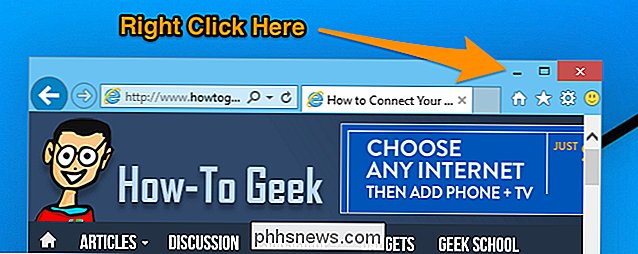
Dopo averlo fatto, puoi semplicemente fare clic sull'icona nel vassoio per ripristinarlo, oppure puoi fare clic con il pulsante destro del mouse per chiudere la finestra direttamente dal vassoio.
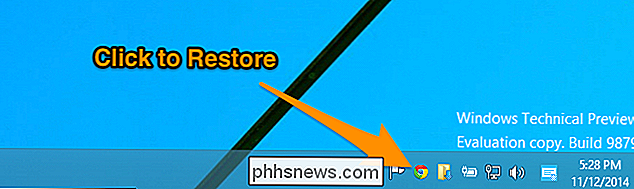
Non ci sono buoni motivi per includi un video qui dato che l'applicazione è così semplice, ma se sei di tipo visivo e vuoi vedere un video di come funziona, puoi vederlo in azione qui:
Il bello di RBTray è che prende a malapena qualsiasi risorsa di sistema. Ecco la quantità di memoria che sta assumendo sul mio sistema a 64 bit con 8 GB di RAM:
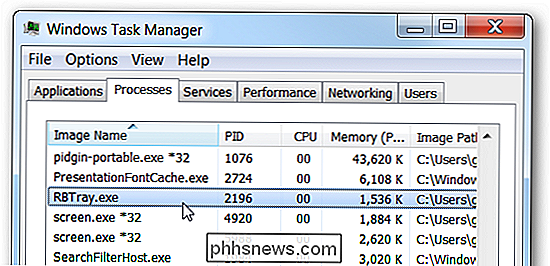
Impostazione RBTray per l'esecuzione all'avvio
Entrambe le versioni a 32 e 64 bit dell'eseguibile sono incluse nel file di download, e vorrete usare quello corretto per il vostro sistema. Non sei sicuro di quale versione di Windows hai? Ecco come farlo.
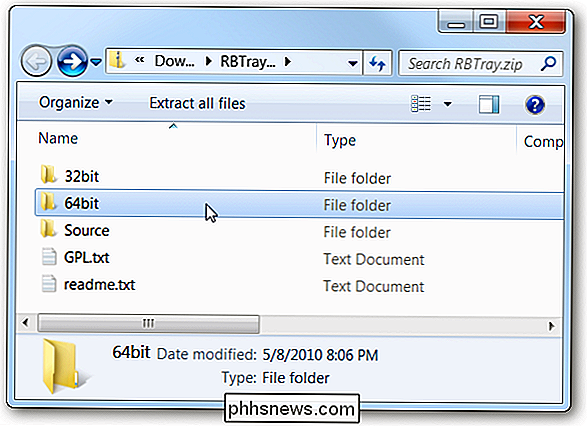
Apri una finestra separata di Windows Explorer e digita quanto segue per accedere alla cartella di avvio:
shell: startup
Decomprimi RBTray da qualche parte, e poi crea un collegamento per il corretto versione di RBTray, sorta in questo modo:
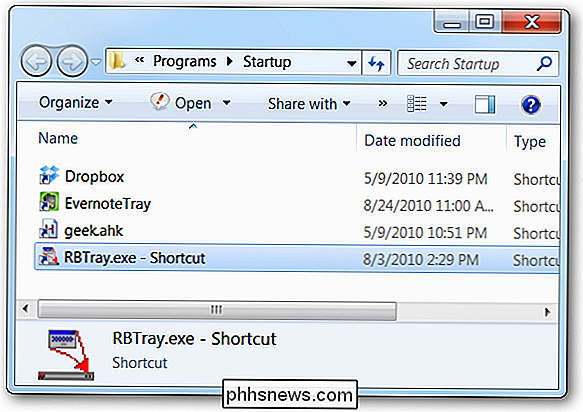
E questo è tutto quello che c'è da fare.
Scarica RBTray da sourceforge.net

Come controllare più dispositivi SmartThings contemporaneamente con le routine
Se si dispone di una manciata di accessori smarthome che si desidera controllare tutti contemporaneamente, è possibile apportare immediatamente alcune modifiche a la tua casa usando "Routine" nell'app SmartThings con la semplice pressione di un pulsante. SmartThings è una linea di prodotti smarthome realizzata da Samsung che ti consente di connettere non solo dispositivi con marchio SmartThings e dispositivi di terze parti alla tua configurazione, permettendoti di per controllarli tutti all'interno dell'app SmartThings.

Che cosa sono i "runlevel" su Linux?
Quando un sistema Linux si avvia, entra nel suo runlevel di default ed esegue gli script di avvio associati a quel runlevel. È anche possibile passare da un runlevel all'altro, ad esempio, esiste un runlevel progettato per operazioni di ripristino e manutenzione. Tradizionalmente, Linux utilizza script di avvio in stile System V - mentre i nuovi sistemi di init finiranno per avere obsoleti i runlevel tradizionali, non ancora.



